Cum să remediați MS Outlook care nu răspunde?
Publicat: 2018-04-18Remediați această problemă rapid
Utilizați un instrument gratuit și sigur dezvoltat de echipa de experți Auslogics.
- Ușor de folosit. Doar descărcați și rulați, nu este nevoie de instalare.
- Sigur. Software-ul nostru este prezentat pe CNET și suntem partener Microsoft Silver.
- Gratuit. Vrem serios, un instrument complet gratuit.
Vedeți mai multe informații despre Auslogics. Vă rugăm să consultați EULA și Politica de confidențialitate.
„Schimbați-vă perspectiva dacă doriți să vă schimbați rezultatul”
Autor necunoscut
Mulți utilizatori de computere iubesc Outlook - acest manager de informații personale Microsoft este într-adevăr un instrument convenabil pentru a vă organiza viața. Cu toate acestea, nu este deloc impecabil: un exemplu izbitor în acest sens este atunci când Outlook 2013 nu răspunde. Din fericire, această problemă poate fi rezolvată cu ușurință. Urmați ghidul nostru despre cum să remediați Outlook care nu răspunde pe Windows 10:
1. Asigurați-vă că Outlook nu este utilizat de un alt proces
Sunt șanse ca Outlook să fi fost preluat de un alt proces, care provoacă întârzieri și îngheață. Pentru a verifica dacă acesta este cazul dvs., aruncați o privire pe bara de stare din partea de jos a ecranului. Acolo puteți găsi informațiile pe care managerul le folosește în acest moment. Dacă este, aveți răbdare și așteptați finalizarea procesului, deoarece se utilizează un număr mare de resurse - Outlook nu poate răspunde corect tocmai din acest motiv.
2. Instalați actualizări Windows
Dacă Outlook 2013 nu răspunde, sistemul de operare ar putea avea nevoie de o actualizare imediată. Iată ce ar trebui să faci:
- Faceți clic pe butonul Start pentru a deschide ecranul Start Menu.
- Găsiți pictograma roată și faceți clic pe ea.
- Se va deschide aplicația Setări.
- Intrați în secțiunea Actualizare și securitate.
- Instalați toate actualizările disponibile. Dacă nu există actualizări sugerate pe ecran, faceți clic pe Verificați actualizări.
- Windows-ul dvs. le va căuta online.
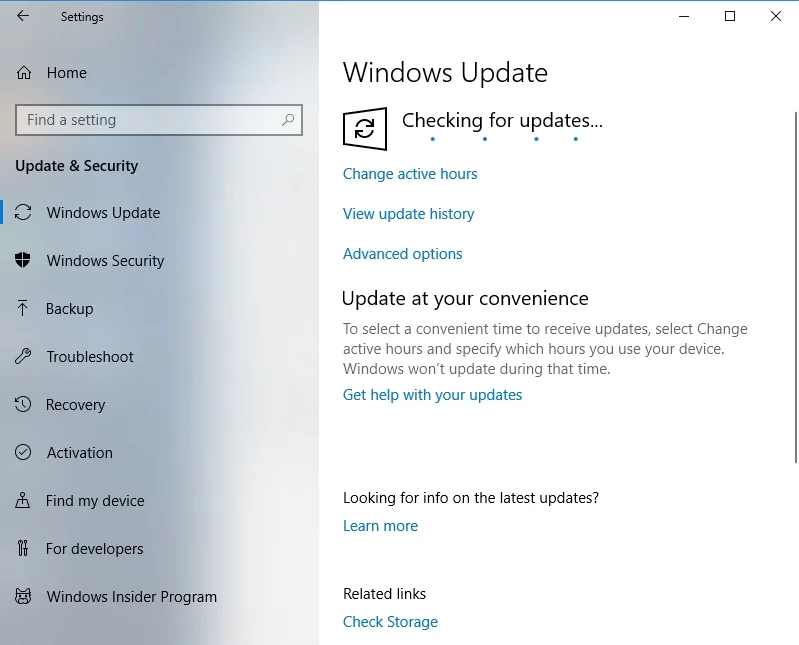
Nu uitați să reporniți computerul după manipulările de mai sus. Apoi verificați dacă Outlook este activ și rulează din nou.
3. Actualizați-vă Outlook
Dacă Outlook 2013 se blochează aleatoriu, dar îl puteți folosi în continuare, încercați următoarea metodă:
- Rulați Outlook și accesați Fișier. Apoi treceți la Contul Office.
- Navigați la Informații despre produs. Selectați Opțiuni de actualizare.
- Faceți clic pe Activare actualizări. Alegeți Actualizați acum.
- Așteptați ca procesul să se termine. Mențiunea „Ești la curent!” va apărea fereastra.
Acum aplicația ar trebui să funcționeze bine. Cu toate acestea, dacă încă întâmpină probleme, nu este nevoie să disperați - una dintre următoarele remedieri vă va ajuta cu siguranță.
4.Controlați conținutul extern
Outlook-ul dvs. poate să nu răspundă din cauza conținutului extern, bogat în resurse. Iată cum puteți remedia acest lucru:
- Deschideți Outlook și accesați Fișier.
- Treceți la Opțiuni și navigați la Centrul de încredere.
- Treceți la Descărcare automată și activați următoarele opțiuni: „Nu descărcați automat imagini sau alt conținut în opțiunea de e-mail HTML” și „Avertizează-mă înainte de a descărca conținut când editezi, redirecționezi sau răspund la e-mail”.
Reporniți computerul și verificați dacă problema a dispărut. În plus, ar trebui să evitați implicarea conținutului extern în e-mailurile dvs.
5. Deglomerați-vă Outlook
Se pare că aplicația începe să aibă probleme atunci când aveți prea multe foldere sau există prea multe fișiere într-un singur folder. Ca atare, încercați să reduceți numărul de dosare de e-mail – puteți îmbina unele dintre ele, de exemplu. Dacă unul dintre dosarele dvs. este plin de articole, migrați unele dintre ele în alte dosare.
6. Eliminați programele de completare
Ideea este că unele dintre ele ar putea cauza funcționarea defectuoasă a Outlook-ului. Pentru a rezolva problema, procedați în felul următor:
- Utilizați tasta siglă Windows + comanda rapidă R pentru a deschide Run.
- Introduceți Outlook.exe /safe în bara Run și apăsați Enter.
- Verificați dacă problema a dispărut. Dacă persistă, treceți la următoarea remediere, deoarece programele de completare nu sunt de vină pentru problema în cauză. Cu toate acestea, dacă Outlook funcționează bine după ce ați executat comanda de mai sus, treceți la următorii pași.
- Rulați Outlook și deschideți meniul Fișier.
- Faceți clic pe Add-in-uri și alegeți COM Add-in-uri. Faceți clic pe Go.
- Debifați toate casetele de selectare din listă, apoi faceți clic pe OK.
- Debifați toate casetele de selectare și reporniți Outlook.
- Activați suplimentele pe rând pentru a identifica vinovatul.
7.Dezactivați temporar software-ul antivirus de la terți
Este posibil ca soluția dvs. de securitate non-Microsoft să fi intrat în conflict cu Outlook și să nu răspundă. Vă sfătuim să opriți produsul antivirus și să vedeți dacă problema persistă. Dacă este, încercați să configurați software-ul pentru a permite Outlook pe computer. Dacă acest lucru nu are niciun rezultat, contactați furnizorul sau optați pentru o altă soluție.
8. Verificați dacă Windows Firewall blochează Outlook
Dacă aplicația Outlook care nu răspunde continuă să te împingă în sus, vechiul tău firewall Windows ar putea fi în spatele dramei. Pentru început, să-l dezactivăm temporar:
- Deschideți ecranul Start Menu și faceți clic pe panoul de control.
- Intrați în fereastra Sistem și securitate și selectați Windows Firewall.
- În panoul din stânga, localizați Activați sau dezactivați paravanul de protecție Windows și faceți clic pe această opțiune.
- Faceți clic pe Dezactivați paravanul de protecție Windows.
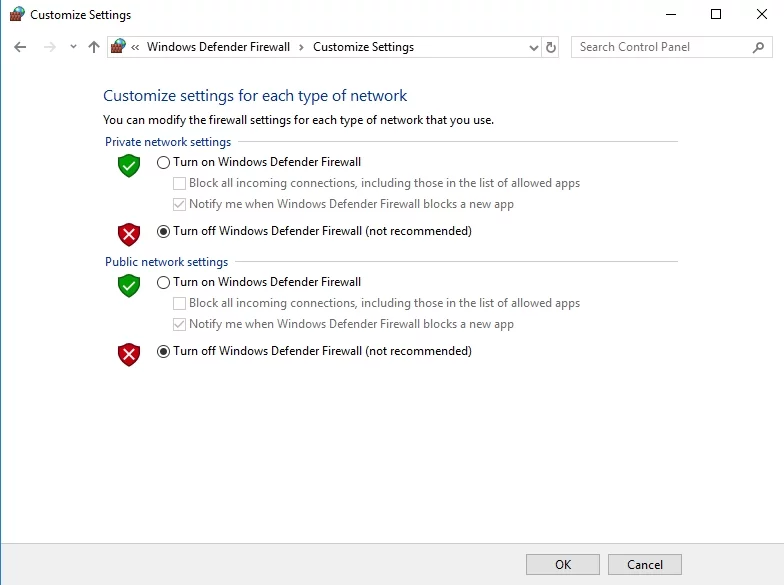
Acum ar trebui să reporniți computerul și să verificați aplicația Outlook. Dacă funcționează fără probleme, este timpul să creați o excepție pentru aceasta:
- Faceți clic pe pictograma Start pentru a deschide ecranul Start.
- Găsiți pictograma Setări și faceți clic pe ea.
- În meniul Setări, accesați zona de căutare Găsiți o setare.
- Introduceți Firewall în el. Apoi selectați Firewall din listă.
- Se va deschide fereastra Windows Firewall.
- În panoul din stânga, există funcția Permite o aplicație sau o caracteristică prin Windows Firewall. Ar trebui să dai clic pe el.
- Se va deschide fereastra Aplicații permise. Selectați Modificați setările.
- Bifați caseta de lângă Outlook. Acum aplicația poate comunica prin firewall.
În cele din urmă, ar trebui să părăsiți Firewall și să reporniți computerul. Firewall-ul ar trebui să nu mai blocheze aplicația.
9. Reparați suita Microsoft Office
Microsoft Office ar putea fi corupt, ceea ce înseamnă că ar trebui să îl remediați. Vă vom arăta cum:
- Salvați-vă munca și asigurați-vă că toate programele Microsoft Office sunt închise.
- Deschideți ecranul meniului Start. Găsiți panoul de control și faceți clic pe el.
- Intrați în secțiunea Programe și caracteristici.
- Căutați în lista de programe instalate pentru Microsoft Office.
- Faceți clic dreapta pe el și selectați opțiunea Modificare.
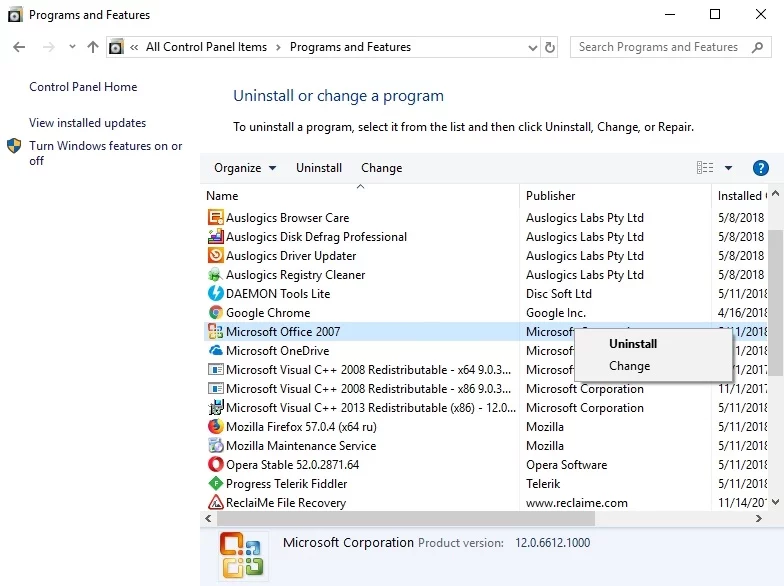
- Selectați Reparare și faceți clic pe Continuare.
- Așteptați ca procesul să se termine. Apoi reporniți computerul.
Dacă Outlook continuă să se comporte ciudat, treceți la următoarea metodă.

10. Remediați fișierele de date Outlook
Fișierele dvs. de date Outlook pot fi corupte, așa că utilizați instrucțiunile de mai jos pentru a le pune în formă:
- Închideți aplicația Outlook.
- Navigați la locația C:\Program Files (x86)\Microsoft Office\Office15.
- Găsiți SCANPST.EXE și deschideți-l.
- Faceți clic pe Răsfoire și găsiți fișierul pe care doriți să îl reparați. Îl puteți găsi aici: Fișier -> Setări cont -> Fișiere de date.
- Faceți clic pe Start. Așteptați ca scanarea să se termine.
- Faceți clic pe Reparare dacă au fost găsite erori.
- Închideți Outlook.
Acum ar trebui să porniți Outlook, folosind profilul asociat fișierului reparat. Aplicația ar trebui să răspundă corect acum.
11. Dezactivați redirecționarea AppData
Dosarul dvs. AppData, care stochează anumite date Outlook, ar putea fi redirecționat către o locație de rețea. Acest lucru poate încetini aplicația sau chiar o poate forța să exercite o indiferență totală față de comenzile dvs. Pentru a dezactiva funcția, urmați descrierea de mai jos.
Această remediere implică editarea registrului Windows, așa că aveți grijă – chiar și o mică greșeală poate face mult rău:
- Ieșiți din Outlook. Asigurați-vă că nu rulează în fundal bifând Task Manager (Ctrl+Alt+Delete -> Task Manager -> Processes).
- Apăsați tasta siglă Windows + comanda rapidă R de pe tastatură pentru a deschide Run.
- Tastați „regedit” (fără ghilimele) și apăsați Enter. Se va deschide Editorul de registru.
- Căutați următoarea subcheie: HKEY_CURRENT_USER\Software\Microsoft\Windows\CurrentVersion\Explorer\User Shell Folders. Apasa pe el.
- Localizați valoarea AppData. Faceți dublu clic pe el.
- Tastați %USERPROFILE%\AppData\Roaming în zona de date Value.
- Faceți clic pe OK pentru a salva modificările. Ieșiți din Editorul Registrului.
Acum verificați Outlook. Niciun succes până acum? Apoi treceți la următoarea metodă - mulți utilizatori au raportat că este o soluție eficientă pentru problemele Outlook.
12. Creați un nou profil de utilizator Outlook
Problema „Outlook nu răspunde” poate proveni din profilul dvs. de utilizator corupt. Cea mai bună soluție într-un astfel de caz este să creați un nou profil de utilizator:
- Faceți clic pe pictograma logo-ului Windows. Se va deschide meniul Start.
- Găsiți Panoul de control și faceți clic pe el.
- Deschideți Programe și selectați Conturi de utilizator.
- Alege Mail. Articolele de e-mail se vor deschide.
- Selectați Afișare profiluri.
- Găsiți profilul Outlook corupt și faceți clic pe Eliminare.
- Apoi faceți clic pe Adăugare pentru a crea un profil nou.
- Introduceți un nume pentru acesta în caseta de dialog Nume profil.
- Specificați detaliile profilului și faceți clic pe Următorul pentru a continua.
- Dacă vedeți mesajul „Permiteți acestui site web să configureze setările serverului alias@domeniu?”, bifați caseta de selectare „Nu mă mai întrebați despre asta” și faceți clic pe Permite.
Acum conectează-te la Outlook cu noul tău cont. Toate fără niciun rezultat? Atunci computerul dvs. ar putea fi infectat cu malware.
13. Scanați-vă sistemul pentru malware
Problemele persistente cu Outlook ar putea însemna că aplicația a fost alterată de un oaspete nedorit. Într-adevăr, malware-ul vizează adesea clienții de e-mail, iar Outlook 2013 nu este o excepție. Aceasta înseamnă că ar trebui să rulați o scanare completă a sistemului:
Utilizați produsul principal antivirus
Indiferent de software-ul antivirus pe care îl aveți, este timpul ca acesta să se dovedească – configurați soluția pentru a căuta în fiecare colț și colț al sistemului dumneavoastră.
Utilizați Windows Defender
Windows Defender vine ca parte a Win 10, așa că este întotdeauna gata să arunce o cheie în lucrările malware:
- Meniul Start -> Setări unelte -> Actualizare și securitate -> Deschide Windows Defender
- Windows Defender Security Center -> Faceți clic pe pictograma scut
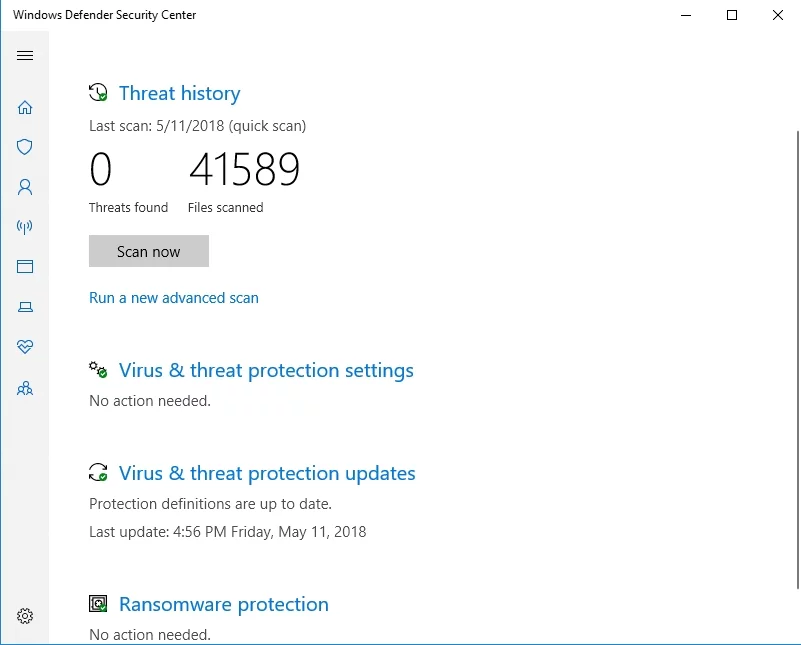
- Scanare avansată -> Scanare completă
Rulați o soluție specială anti-malware
Astfel de instrumente oferă un strat suplimentar de protecție și efectuează scanări atente anti-malware. De exemplu, Auslogics Anti-Malware va detecta acele amenințări de care antivirusul principal nu este conștient.

Protejați PC-ul de amenințări cu Anti-Malware
Verificați computerul dacă nu există programe malware pe care antivirusul dvs. le poate rata și eliminați amenințările în siguranță cu Auslogics Anti-Malware
14. Efectuați o pornire curată
Pornirea curată a sistemului de operare este o modalitate eficientă de a localiza aplicațiile și procesele care declanșează conflicte și erori pe computer. Deci, dacă Outlook 2013 nu răspunde, efectuați o pornire selectivă, folosind următoarele solicitări:
- Deschideți meniul Start și faceți clic pe Panou de control.
- Navigați la Sistem și securitate. Apoi selectați Instrumente administrative.
- Faceți dublu clic pe System Configuration.
- Introduceți parola sau furnizați confirmarea dacă vi se solicită.
- Treceți la fila General și deschideți Pornire selectivă.
- Localizați casetele de selectare Încărcare servicii de sistem și Încărcare articole de pornire. Curățați-le.
- Salvați modificările și reporniți computerul.
Verificați dacă problema cu Outlook este încă aici. Dacă problema a dispărut, este timpul să găsiți vinovatul. Introduceți Configurația sistemului. Activați serviciile de sistem și elementele de pornire unul câte unul și reporniți computerul după fiecare selecție până când problema reapare. Acest lucru vă va ajuta să înțelegeți ce face ca Outlook să nu răspundă.
Sperăm că sfaturile noastre despre cum să remediați Outlook care nu răspunde pe Windows 10 s-au dovedit utile. Cu toate acestea, dacă managerul dvs. Outlook încă se luptă să funcționeze așa cum trebuie, vă recomandăm să efectuați o verificare amănunțită a sistemului, deoarece registrul corupt, fișierele nedorite sau setările incorecte ar putea rămâne în urmă cu întârzieri și îngheață. Puteți automatiza procesul utilizând Auslogics BoostSpeed: acest instrument va face treaba singur și va elimina problemele responsabile pentru funcționarea defectuoasă a aplicațiilor de pe computer.
Aveți idei sau întrebări legate de această problemă?
Așteptăm cu nerăbdare comentariile voastre!
